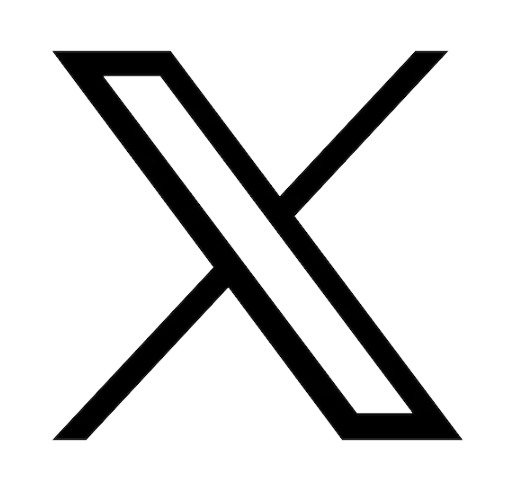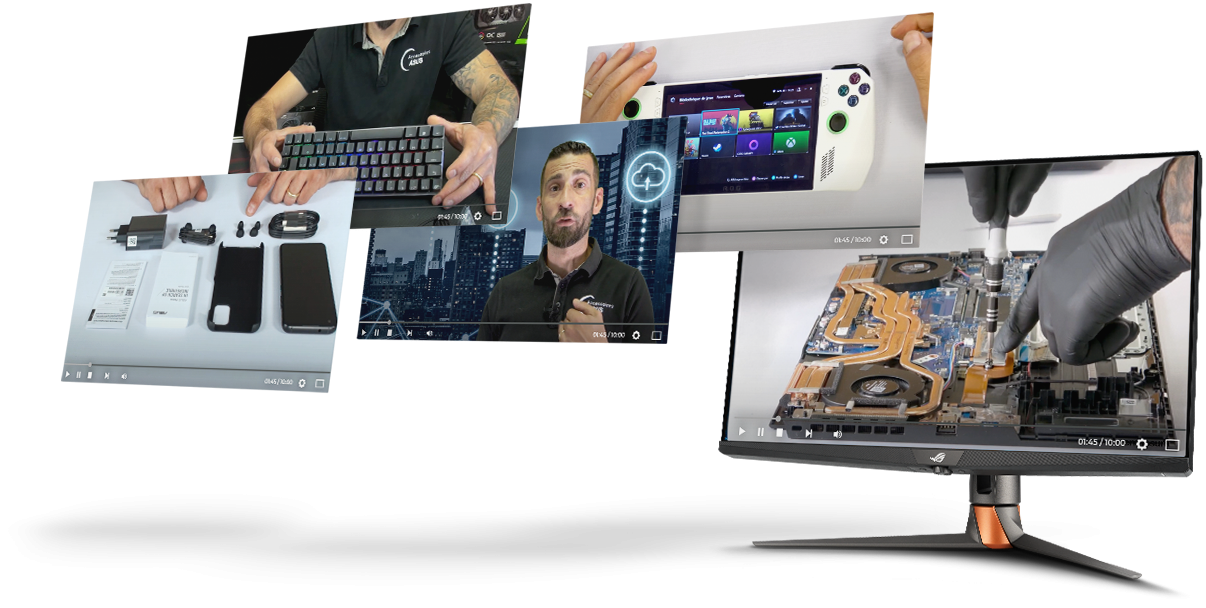Étapes faciles pour installer un nouveau cache-charnière sur votre Chromebook
Le cache-charnière de votre Chromebook Asus est-il usé, rayé ou même manquant ? Un cache-charnière endommagé peut non seulement affecter l'esthétique de votre appareil, mais également compromettre sa protection globale. Le remplacer par un nouveau est un moyen rapide et facile de restaurer l'apparence de votre ordinateur portable et de protéger ses charnières, surtout lorsque vous pouvez recevoir rapidement un nouveau cache-charnière Asus d'origine grâce à notre site !Puis-je utiliser mon ordinateur portable sans cache-charnière ?
Bien que vous puissiez techniquement utiliser votre ordinateur portable sans cache-charnière, cela n'est certainement pas recommandé. Ce composant empêche la poussière, d'autres débris et même l'eau de pénétrer dans votre ordinateur portable. La poussière peut s'accumuler et causer des problèmes internes si vous laissez les pièces exposées trop longtemps. Chez Asus Accessories, nous vous conseillons de remplacer vos caches de charnière dès que possible ! Sur notre site, vous pouvez facilement localiser la pièce qui correspond à votre Chromebook (ou à tout autre appareil Asus) et la faire livrer généralement sous quelques jours. Si vous avez besoin d'aide pour choisir la pièce adaptée à votre modèle, n'hésitez pas à nous contacter et nous pourrons rapidement vous proposer le remplacement exact. Une fois que vous avez reçu votre nouveau cache-charnière, lisez ci-dessous pour savoir comment l'installer !Comment installer un nouveau cache-charnière
Éteignez et débranchez: La sécurité est primordiale. Assurez-vous que votre Chromebook est complètement éteint et débranché de toute source d'alimentation.
Ouvrez l'ordinateur portable: Ouvrez délicatement votre ordinateur pour accéder aux charnières. Vous devrez peut-être l'ouvrir au maximum pour une meilleure visibilité.
Retirez l'ancien cache: S'il y a un ancien cache de charnière, retirez-le délicatement à l'aide d'un outil d'ouverture en plastique ou d'un petit tournevis plat. Faites attention à ne pas endommager les alentours.
Alignez le nouveau cache: Prenez le nouveau cache de charnière et positionnez-le précisément sur les charnières. Assurez-vous qu'il s'ajuste parfaitement.
Enclenchez-le: Appuyez fermement mais délicatement sur le nouveau cache jusqu'à ce qu'il s'enclenche solidement en place. Vérifiez qu'il est correctement aligné.
Testez et inspectez: Fermez et ouvrez votre Chromebook plusieurs fois pour confirmer que le cache est correctement installé et n'entrave pas le mouvement de l'écran. Inspectez s'il y a des espaces ou des désalignements.
Allumez: Une fois satisfait de l'installation, allumez votre ordinateur portable pour vous assurer que tout fonctionne comme prévu.
Nous aidons nos clients !
Remplacer un couvercle de charnière usé est une petite tâche qui peut améliorer considérablement l'apparence et la durabilité de votre Chromebook. Protégez les composants internes de votre PC et améliorez son apparence avec des pièces Asus originales de haute qualité d'Asus Accessories. Nous publions des tutoriels hebdomadaires et des actualités technologiques pour vous aider à rester à jour ! Pour trouver plus de conseils, découvrez notre page YouTube remplie de tonnes de guides vidéo. Si vous ne trouvez pas la pièce de rechange que vous recherchez, veuillez nous contacter et nous vous aiderons. Nous proposons une vaste gamme de pièces de rechange pour tous les appareils Asus, directement auprès du fabricant. Nos prix de pièces et accessoires sont compétitifs, et beaucoup sont en stock pour une manipulation et une livraison rapides.
Investissez dans la longévité et le style de votre Chromebook. Choisissez un nouveau couvercle de charnière d'Asus Accessories.